- Autor Jason Gerald [email protected].
- Public 2024-01-19 22:14.
- E modifikuara e fundit 2025-01-23 12:45.
Ky wikiHow ju mëson se si të përdorni kamerën në internet në kompjuterin tuaj ose Mac për të bërë fotografi. Mund të përdorni aplikacionin Kamera në Windows 10, ose Foto Booth në Mac.
Hapi
Metoda 1 nga 2: Përdorimi i Windows
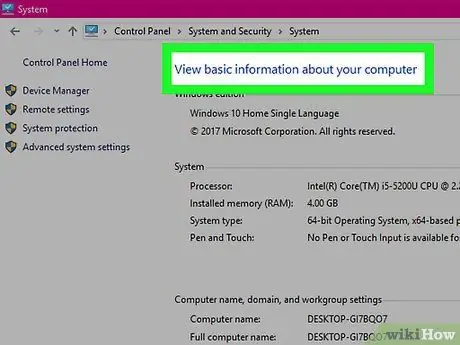
Hapi 1. Sigurohuni që kompjuteri juaj të ketë një kamerë uebi
Shumica e laptopëve sot janë të pajisur me një kamerë në internet. Sidoqoftë, nëse laptopi ose kompjuteri juaj nuk ka një kamerë në internet, do t'ju duhet të instaloni një kamer në internet në kompjuter para se të vazhdoni.
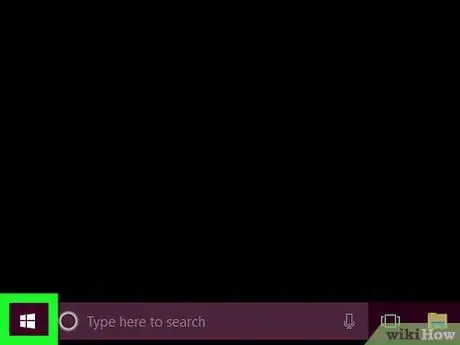
Hapi 2. Hapni menunë Start
duke klikuar logon e Windows në këndin e poshtëm të majtë të ekranit.
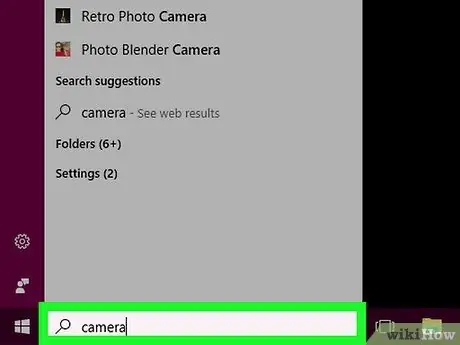
Hapi 3. Futni kamerën në menunë Start për të kërkuar aplikacionin Kamera
Ky aplikacion ju lejon të bëni fotografi me çdo aparat fotografik të lidhur me kompjuterin tuaj.
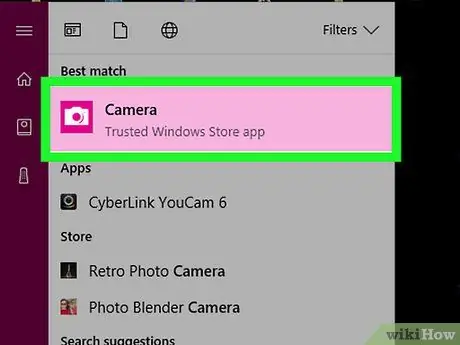
Hapi 4. Klikoni ikonën Kamera për të hapur Windows Camera
It'sshtë një ikonë e bardhë në formë kamere në krye të dritares Start.
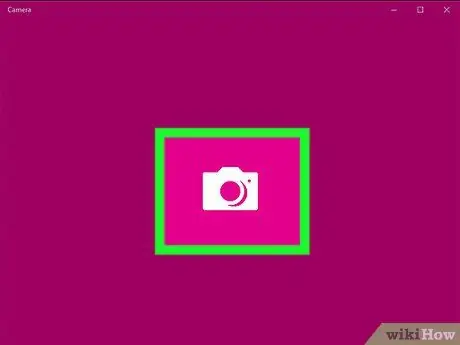
Hapi 5. Prisni që kamera e kompjuterit tuaj të ndizet
Pasi të jetë ndezur kamera, drita pranë saj gjithashtu do të ndizet dhe do të jeni në gjendje ta shihni veten në dritaren e Kameras.
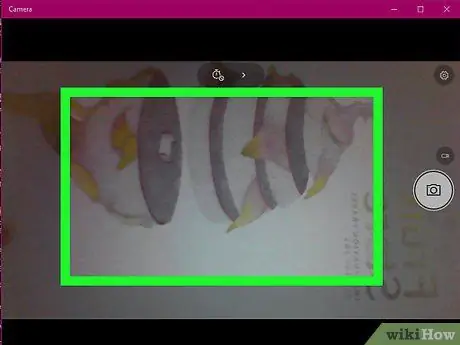
Hapi 6. Drejtojeni kompjuterin drejt objektit që dëshironi të fotografoni
Objekti do të shfaqet në ekran.
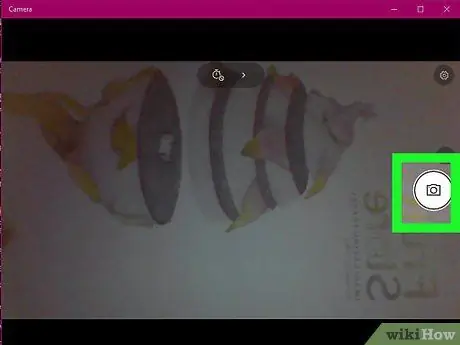
Hapi 7. Klikoni "Capture" për të bërë një fotografi dhe për ta ruajtur atë në aplikacionin Photograph në një kompjuter Windows
It'sshtë një ikonë në formë kamera në fund të dritares së Kameras.
Metoda 2 nga 2: Përdorimi i një Mac
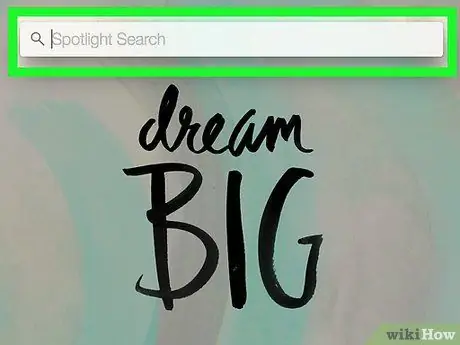
Hapi 1. Klikoni ikonën e xhamit zmadhues në këndin e sipërm të djathtë të ekranit për të hapur Spotlight
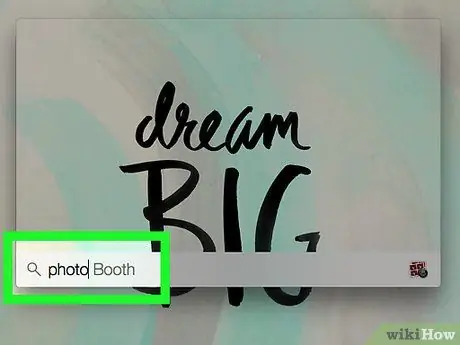
Hapi 2. Futni stendën e fotografive në Spotlight për të kërkuar aplikacionin Photo Booth në Mac tuaj
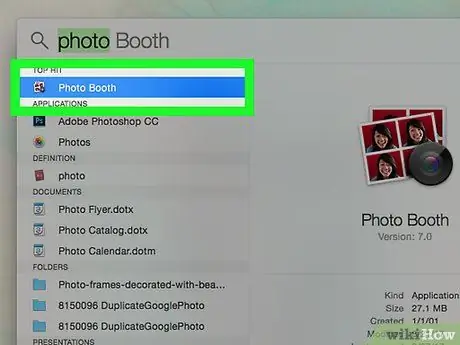
Hapi 3. Klikoni Photo Booth për të hapur aplikacionin
Ky aplikacion do të shfaqet si rezultati i parë i kërkimit nën shiritin e kërkimit Spotlight.
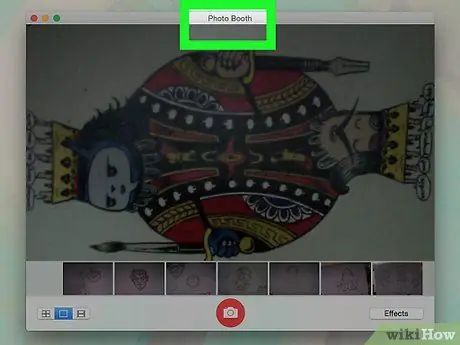
Hapi 4. Prisni që kamera e kompjuterit tuaj të ndizet
Pasi të jetë ndezur kamera, drita jeshile pranë saj gjithashtu do të ndizet.
Pasi të jetë ndezur kamera, ju gjithashtu do të jeni në gjendje të shihni veten në ekranin e Photo Booth

Hapi 5. Drejtojeni ekranin Mac në objektin e fotografisë
Çdo objekt që shfaqet në dritaren kryesore të Photo Booth do të bëhet pjesë e fotografisë. Prandaj, rregulloni drejtimin e kompjuterit sipas ekranit në dritaren e Photo Booth.
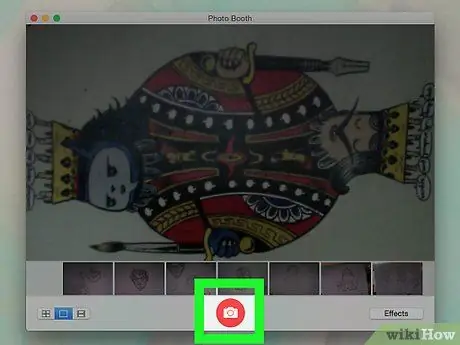
Hapi 6. Klikoni ikonën e kuqe dhe të bardhë në formë kamere "Capture" në fund të dritares
Kompjuteri do të marrë fotografinë dhe do ta ruajë atë në aplikacionin Photos.
Nëse keni një iPhone ose iPad me funksionin Photo Stream, ato fotografi do të shfaqen gjithashtu në pajisjen tuaj
Këshilla
- Nëse përdorni Windows 7, do t'ju duhet të përdorni aplikacionin e integruar të kamerës për të bërë fotografi. Për shembull, kamera juaj mund të përfshijë Cyberlink YouCam ose një aplikacion të ngjashëm. Nëse nuk e dini llojin e kamerës në internet në kompjuterin tuaj, provoni të futni "kamera" në menunë Start, ose kërkoni kompjuterin tuaj për llojin e kamerës në internet që ka.
- Photo Booth siguron filtra të ndryshëm dhe efekte të tjera vizuale që mund t'i përdorni për të zbukuruar fotot tuaja pas marrjes së tyre.






